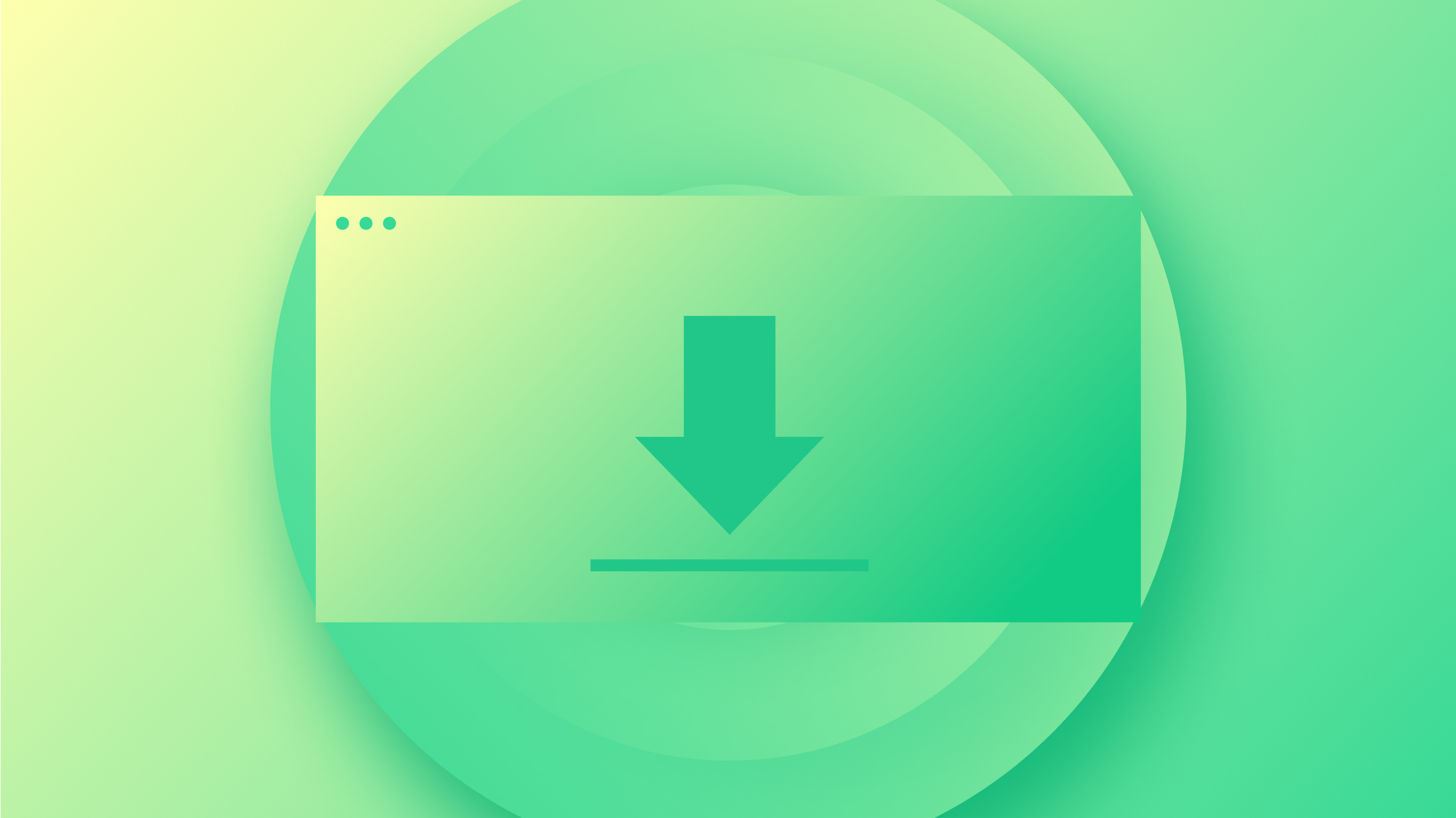数字资产为您提供了销售除有形物品之外的自由。将文件连接集成到您的 Webflow 电子商务商店中的任何产品 — 数字资产会在结账时自动发送给客户。
以下是您将在本次课程中学习的内容:
- 建立数字资产产品
- 在订单确认页面上添加财产元素
- 了解已发布的网站行为
- 个性化财产电子邮件
- 计划命令
建立数字资产产品
如果您是 Webflow 电子商务新手,您可以从头开始或选择模板。探索有关 Webflow 电子商务的更多信息。
激活后,您可以在项目设计器中设计具有数字所有权选项的产品。所有权允许您将合法文件 URL 附加到用户可以检索的任何产品。
提醒:商店监督员负责确保文件 URL 合法、可靠且对商品合法。
要建立数字财产:
- 点击 电子商务 左侧面板中的选择
- 点击 产品 选择 电子商务 部分
- 选择可访问的产品,或点击制作新产品 新产品
- 选择 数字的 作为 产品类别
- 滚动到 财产 并点击切换按钮 包括占有
- 输入您拥有的文件名和 URL
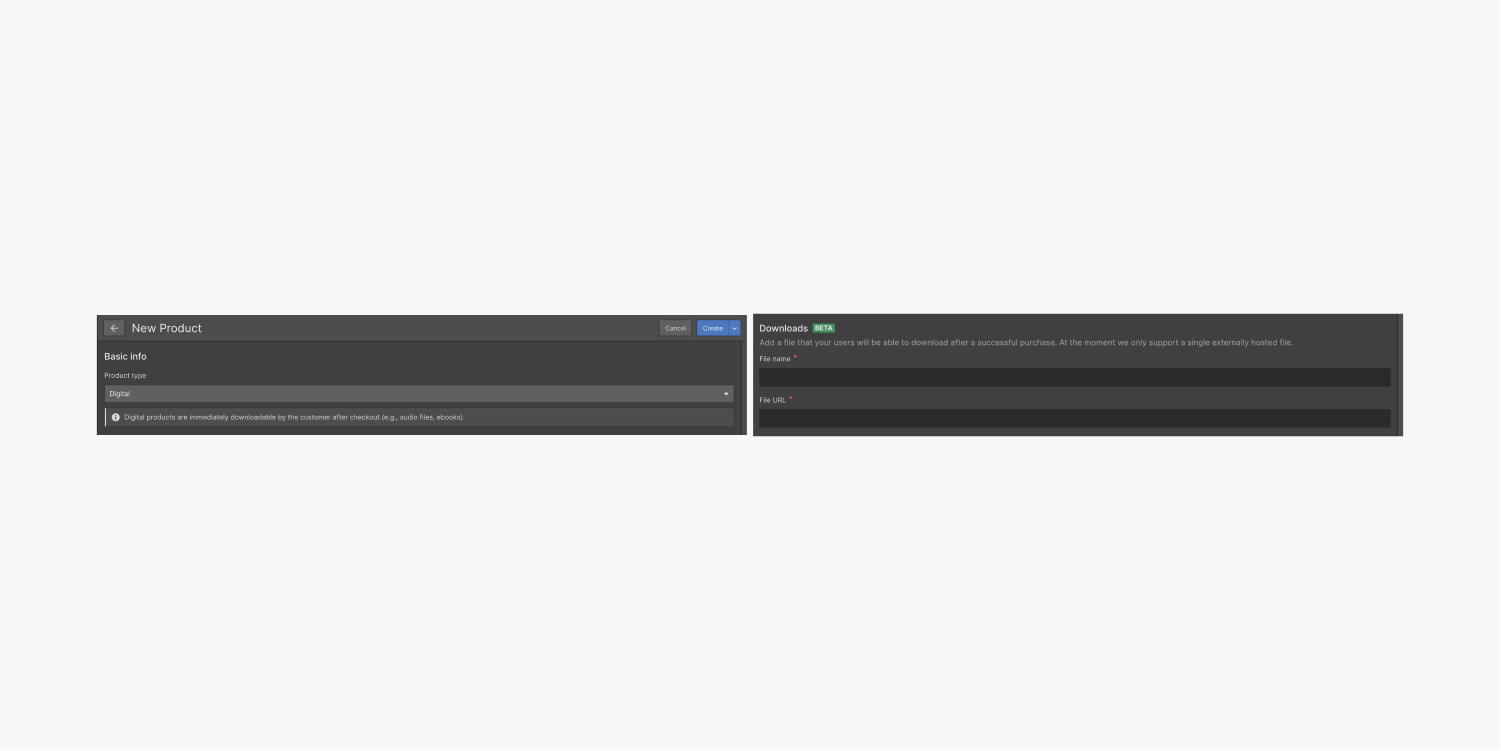
您还可以附加一个文件,供客户检索产品变体。
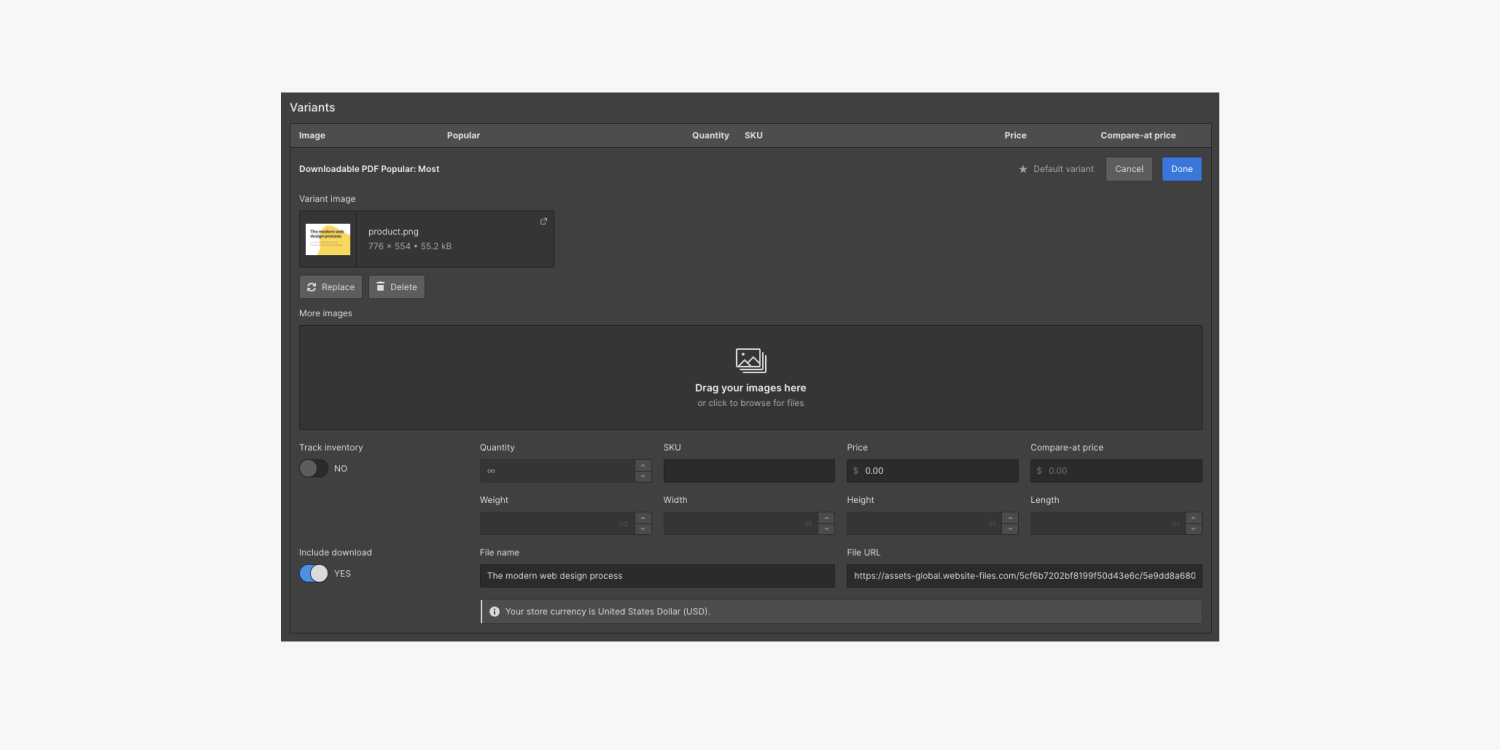
提醒:初始援助仅限于每个产品变体的单个外部托管文件。
在订单确认页面上添加财产元素
现在您拥有了可下载的产品,您需要增强订单确认页面以包含 财产 元素。 财产 元素显示给定订单的所有可检索文件的目录。每个列表项显示文件名和检索链接按钮。
要附加财产元素:
前往 订单确认 点按 页面 选择左侧面板中的选项。向下滚动到 电子商务页面 段,然后点击 订单确认
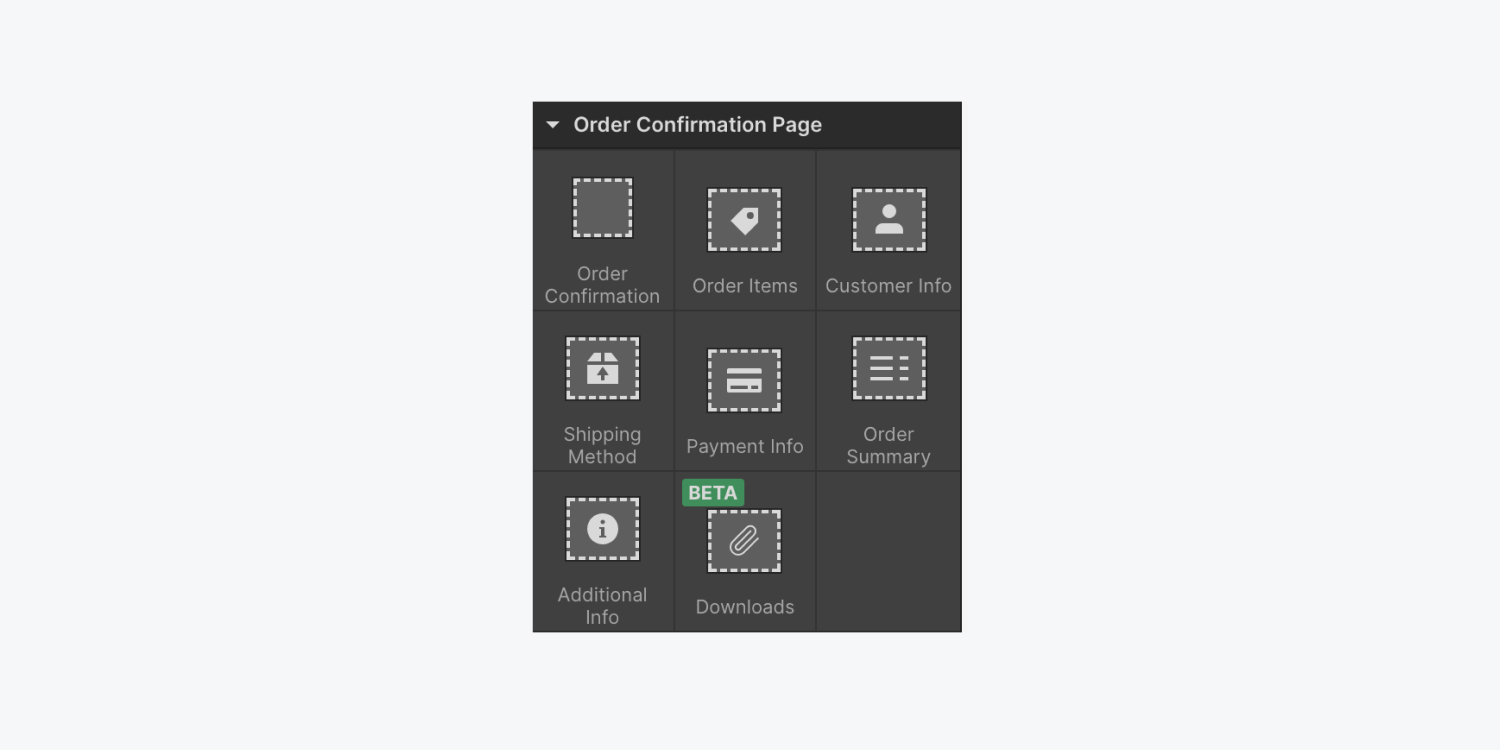
轻敲 添加元素 并将 财产 元素到你的项目中,你想把它放在 订单确认 页。
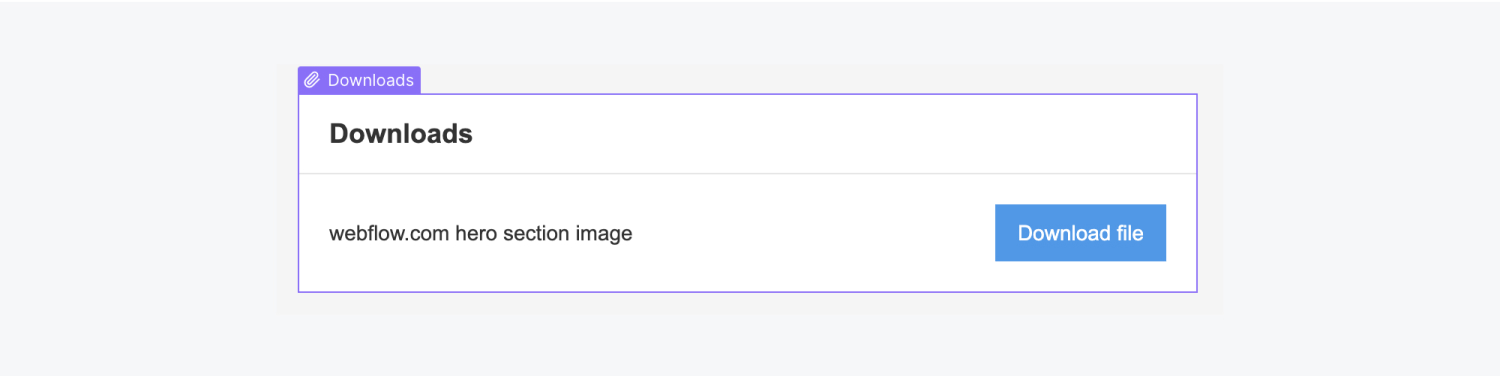
点击 发布 下拉按钮和 发布到选定域.
提醒: 如果你没有至少一个带有所有权的产品,则此元素将在画布上隐藏,即使它存在于页面和 航海家.还有 财产 仅当订单中有可检索产品时,该元素才会在实时网站上可见。
了解已发布的网站行为
现在,当客户购买可检索产品时,他们可以点击订单确认页面或确认电子邮件中的检索链接。
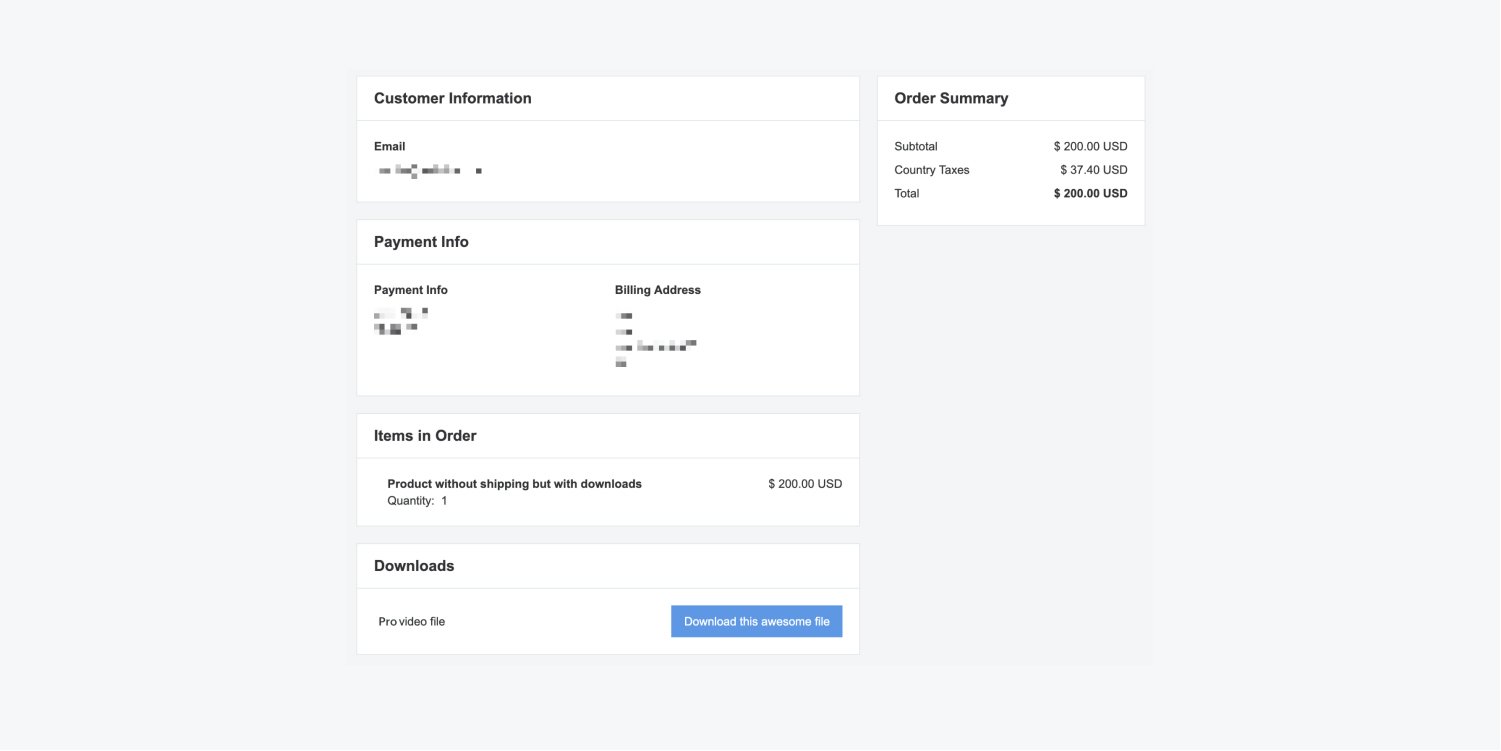
点击链接将打开检索页面。检索将自动开始,同时还会显示一个链接以手动开始检索。
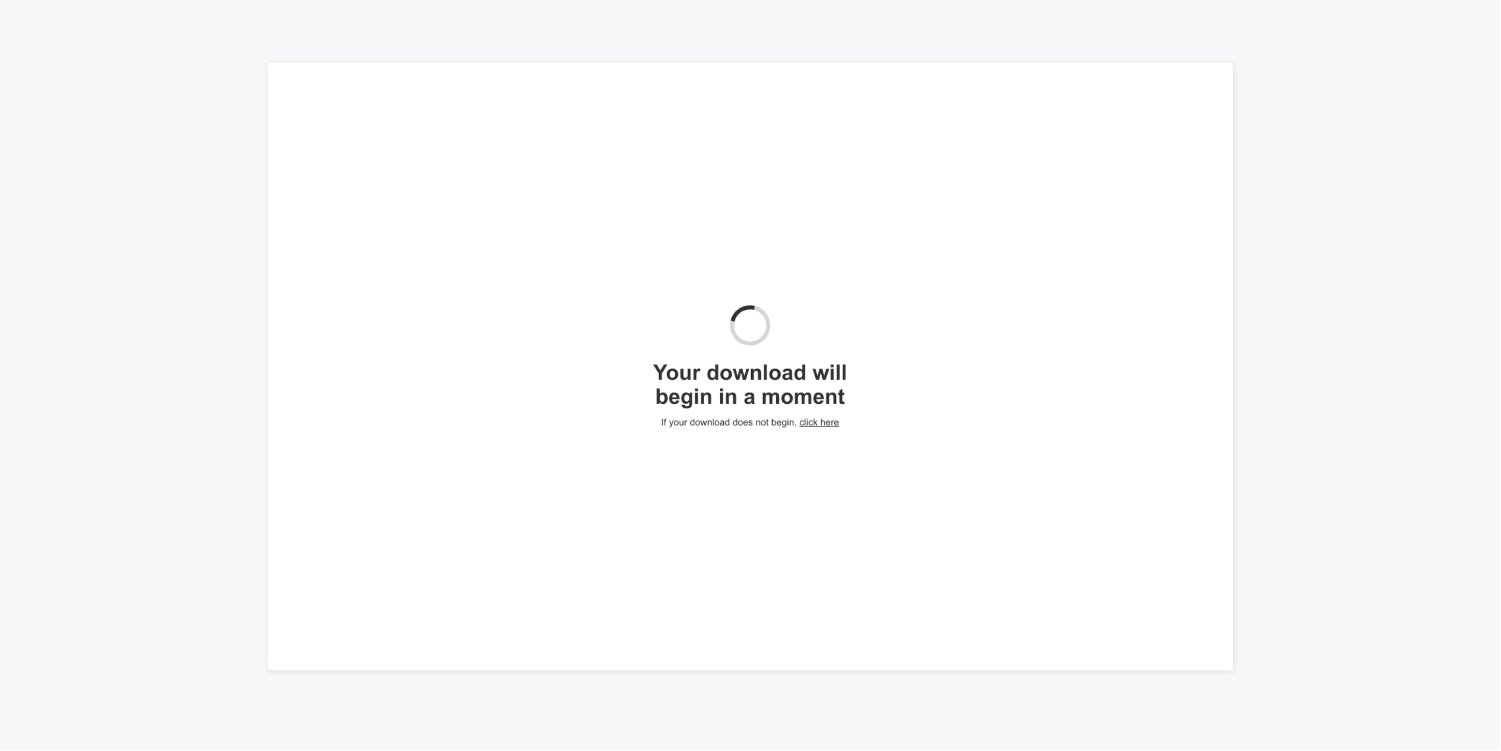
个性化财产电子邮件
要调整发送给客户以供检索的电子邮件:
- 点击 设置 左侧面板中的图标(齿轮)
- 选择 电子邮件 选择 设置 控制板
- 滚动到 财产 部分 电子邮件 控制板
- 点击 订购物品 替代方案并实施你的修改
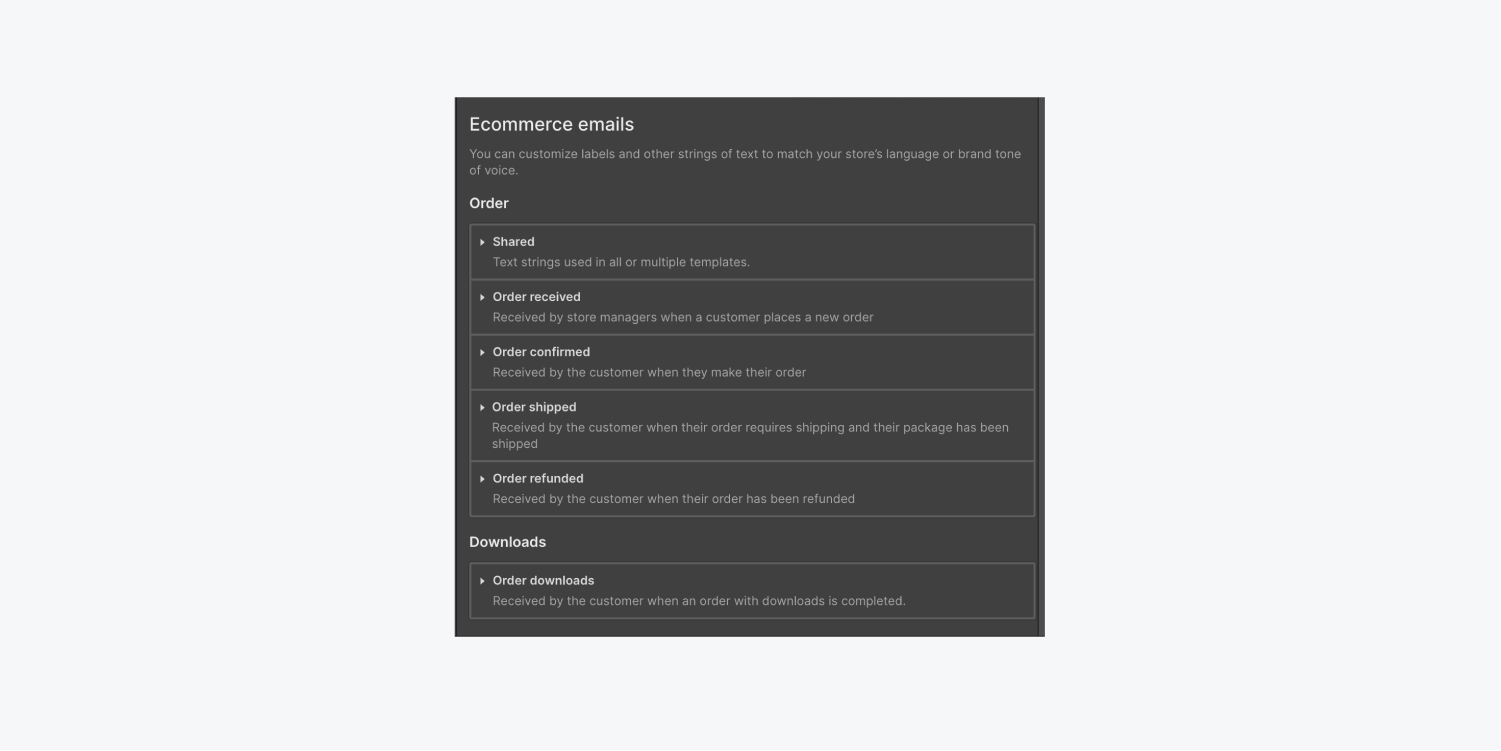
您可以定制标签和其他文本 订购物品 电子邮件模板。您还可以利用动态字段(如“客户名称”、“商店名称”或“商店 URL”)来填写电子邮件主题和其他变量。
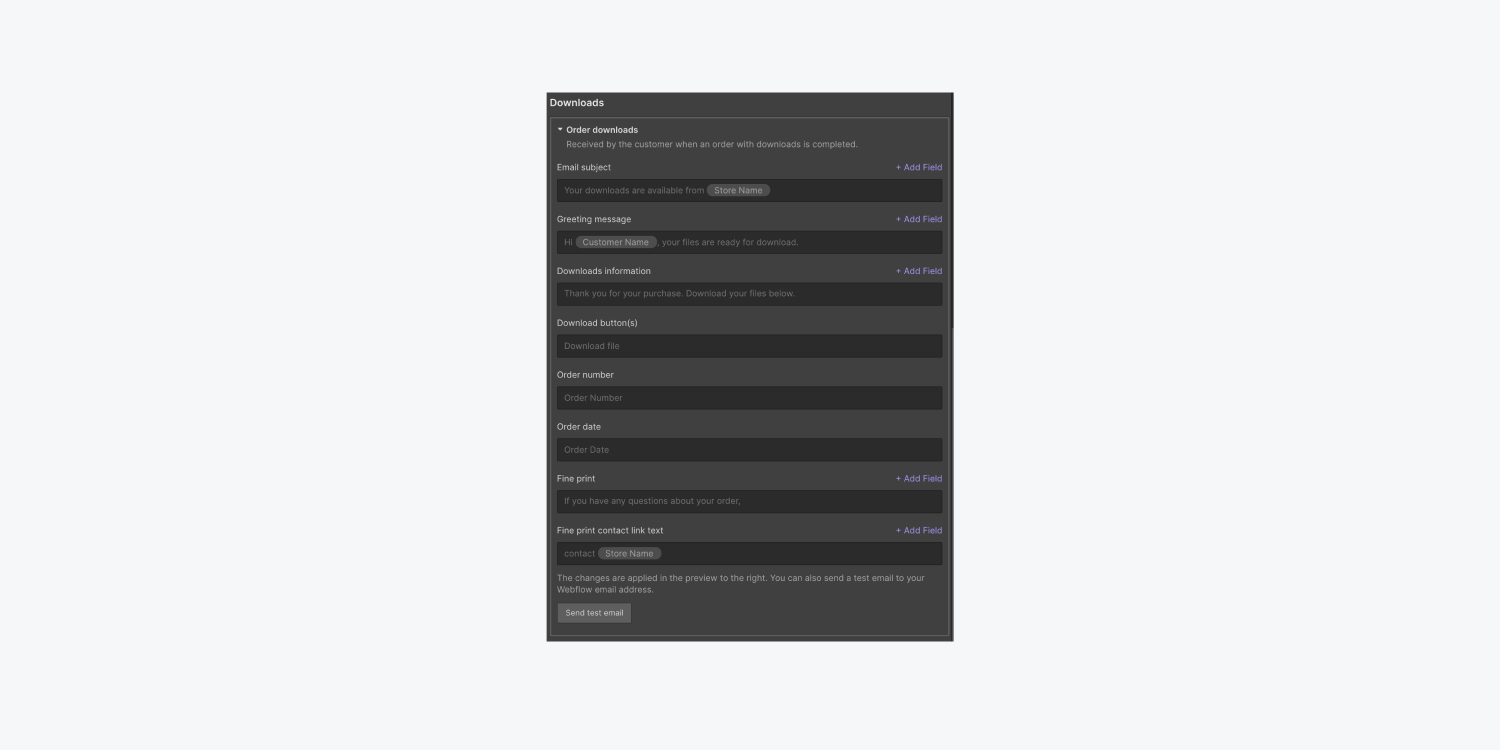
提醒: 这 订购物品 电子邮件将单独发送 订单确认 并且仅包含订单的唯一检索链接。
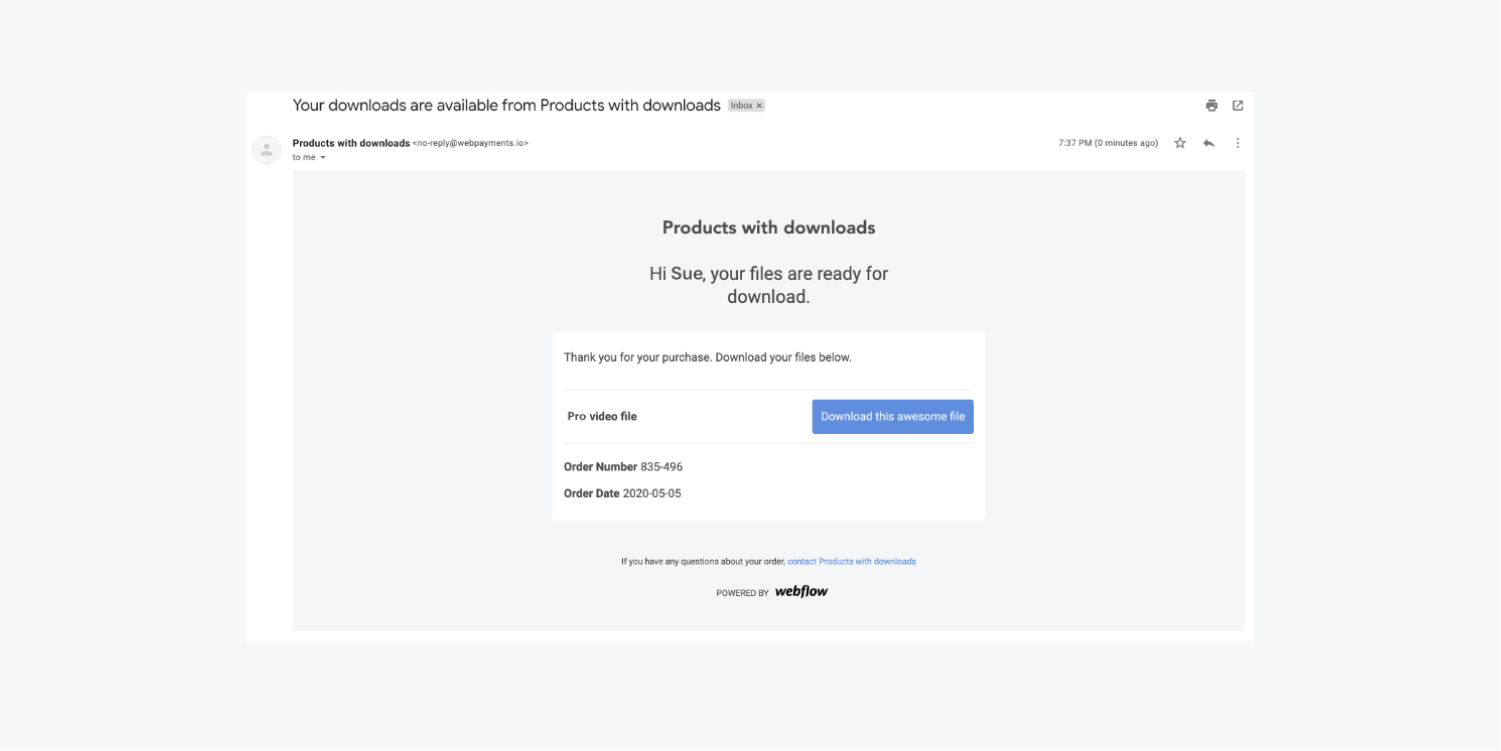
计划命令
每笔利润丰厚的订单之后,都会向商店经理发送一封“订单已收到”电子邮件。点击 查看并完成订单 按钮将带你到 编辑 您的项目。
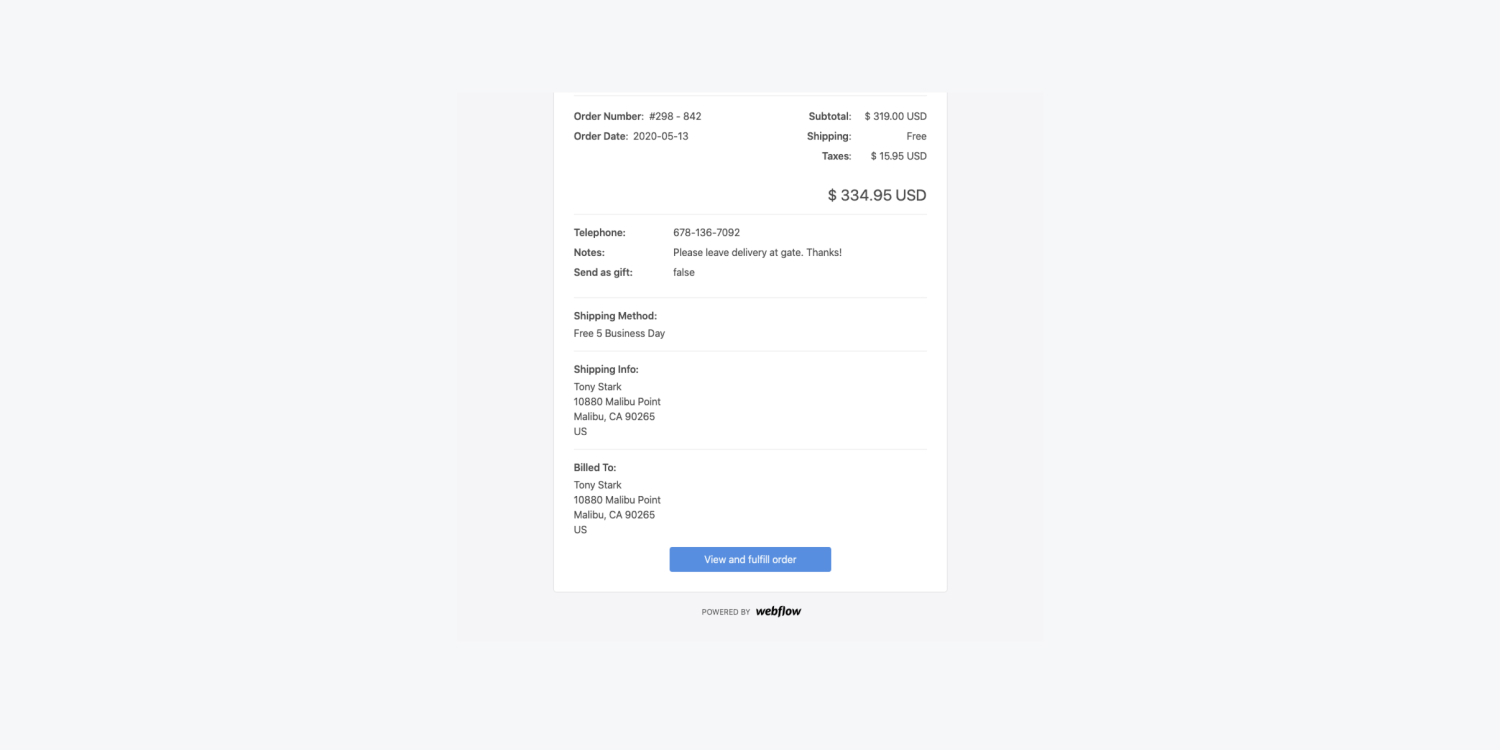
订单位于 编辑 的 命令 选项卡。在这里,商店经理可以了解收到的订单总数、总销售收入、平均订单价值和平均订单大小。了解有关 Webflow 的订单选项卡的更多信息。
您可以通过点击列表中的订单来获取有关订单的更多详细信息。
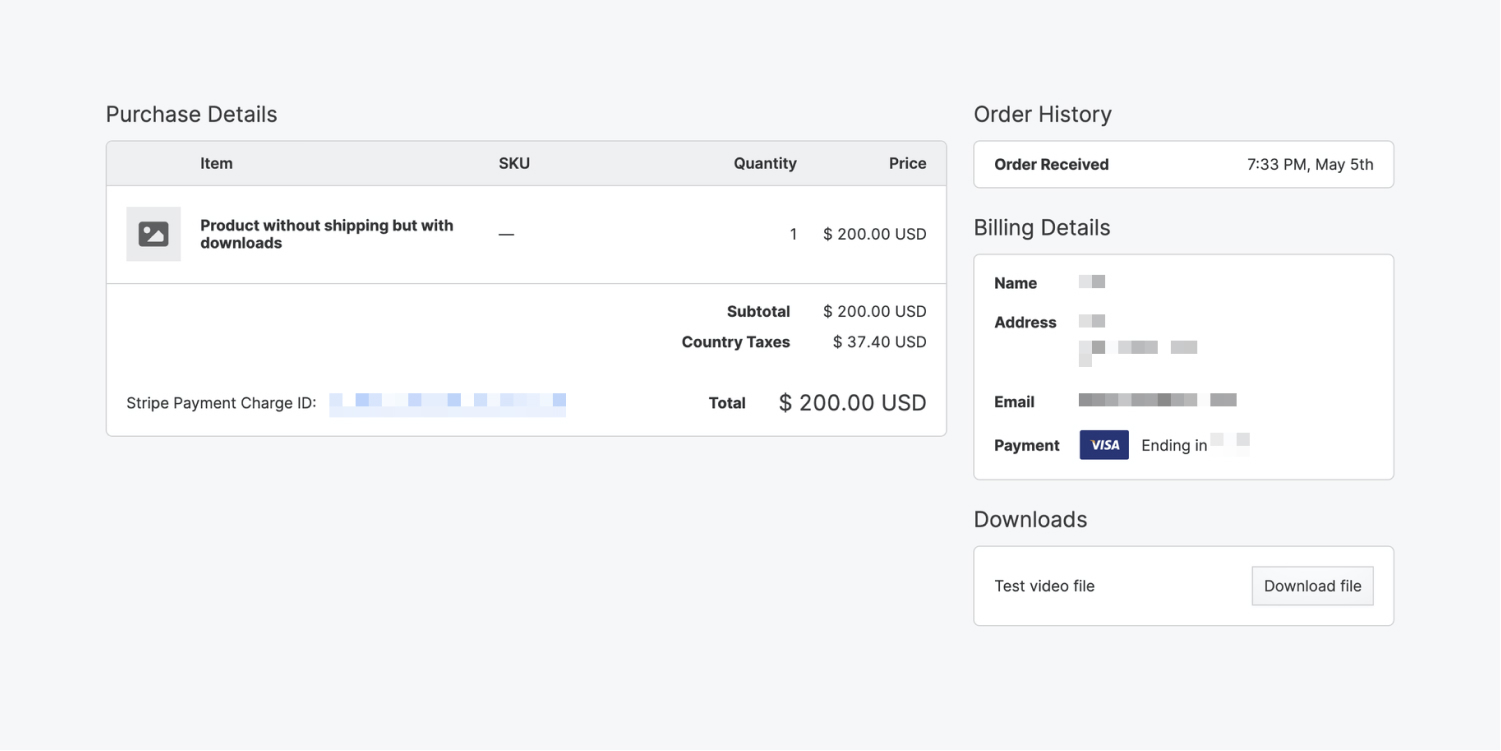
对于包含可检索文件的每份订单,商店经理可以手动重新发送检索电子邮件,其中包含 更多操作 每个订单详情页面上的菜单。
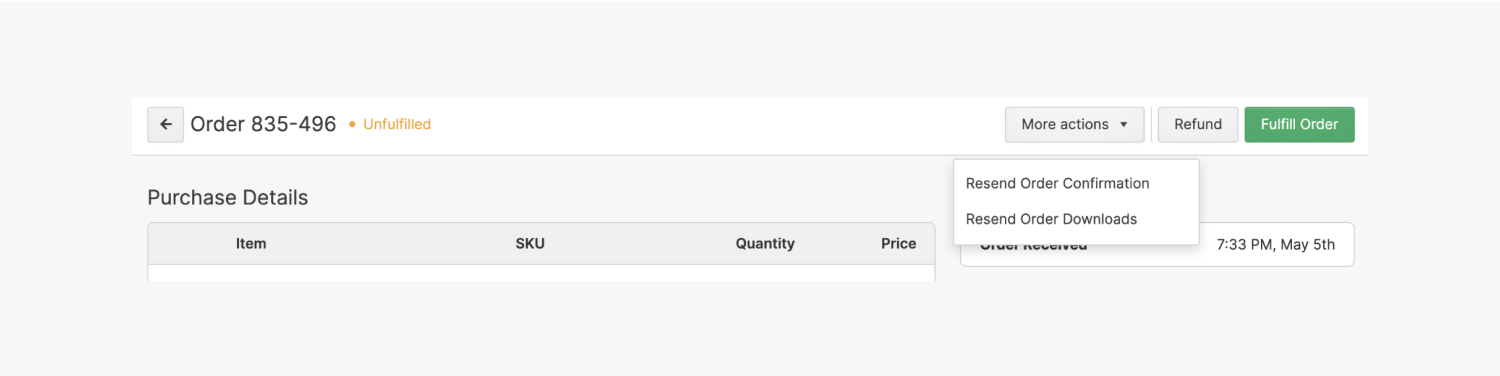
这就是数字资产!干得好。
- 包括或删除工作区位置和成员 - 2024 年 4 月 15 日
- 定心盒摘要 - 2024 年 4 月 15 日
- 存储网站以供将来参考 - 2024 年 4 月 15 日